Shaxda tusmada
Tababarku wuxuu muujinayaa sida loo geliyo miiska Excel wuxuuna sharxayaa faa'iidooyinka samaynta. Waxaad ka heli doontaa tiro sifooyin qurux badan sida tiirar la xisaabiyay, wadarta safka iyo tixraacyada habaysan. Waxa kale oo aad ka heli doontaa faham ku saabsan hawlaha miiska Excel iyo qaababka, baro sida loo beddelo miiska si kala duwan ama meesha looga saaro qaabka miiska.
Shaxdu waa mid ka mid ah sifooyinka ugu awoodda badan Excel ee inta badan la iska indhatiro ama la dhayalsado. Waxaad ku heshiin kartaa miis la'aan si fiican ilaa aad ku turunturoodo. Kadibna waxaad ogaanaysaa in aad ka maqnayd qalab aad u fiican kaas oo badbaadin kara wakhtigaaga intiisa badan oo noloshaada ka dhigi kara mid aad u fudud.
U beddelashada xogta miis waxay kaa badbaadin kartaa madax-xanuunka abuurista dhaqdhaqaaq firfircoon oo kala duwan, cusbooneysiin tixraacyada qaacidada, koobiyeynta qaacidooyinka tiirarka, qaabaynta, shaandhaynta iyo kala-soocidda xogtaada. Microsoft Excel waxay si toos ah u daryeeli doontaa dhammaan waxyaalahan.
- >
Waa maxay miiska Excel? laga soo bilaabo inta kale ee xogta xaashida shaqada. Shaxda waxaa lagu soo bandhigay Excel 2007 sida qaabka la wanaajiyay ee qaabka liiska Excel 2003, waxaana laga heli karaa dhammaan noocyada soo socda ee Excel 2010 ilaa 365.
Shaxda Excel waxay bixiyaan muuqaalo kala duwan si si wax ku ool ah loo falanqeeyo loona maareeyo xogta sida tiirar la xisaabiyay, wadarta safka, si toos ah iyo kala soocida fursadaha, balaarinta tooska ah ee atiirka miiska waa ku qor qiime kasta unug kasta oo si toos ah uga hooseeya miiska, ama wax ku qor unug kasta dhanka midig ee shaxda ku dar saf cusub adiga oo dooranaya unugga midig ee hoose ee miiska oo riix furaha Tab (sida aad samayn lahayd marka aad la shaqaynayso miisaska Microsoft Word). , isticmaal Geli xulashooyinka ku yaal Home tab > Cell kooxda. Ama, midig-guji unugga sare ee aad rabto inaad geliso saf, dabadeed dhagsii Insert > Safka miiska sare ; Si aad u geliso tiir cusub, dhagsii Tiirarka miiska dhanka Bidixda . 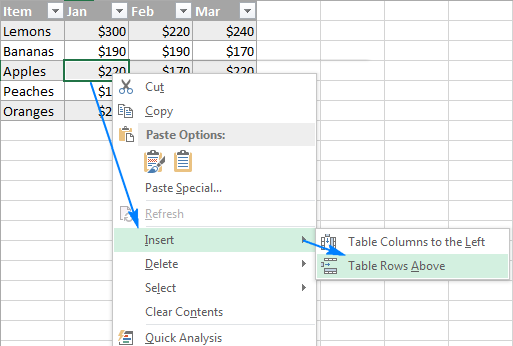
Si aad tirtirto safafka ama tiirarka, midig-guji unug kasta oo safka ku jira ama tiirka aad rabto in aad ka saarto, dooro Delete , ka dibna dooro midkood Shaxda Safka ama Shaxda Shaxda . Ama, dhagsii falaarta ku xigta Delete ee ku taal Home tab, gudaha unugyada kooxda, oo dooro ikhtiyaarka loo baahan yahay: 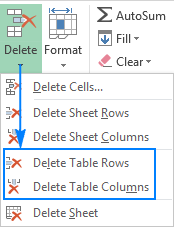 >
>
Sida loo sameeyo Dib u cabbir shaxda Excel
> Si aad u cabbirto miis, tusaale ahaan ku dar safaf cusub ama tiirar miiska ku jira ama ka saar qaar ka mid ah safafka jira ama tiirarka, jiid saddex-geesoodka cabbir gacanta ee hoose-midig geeska miiska kor, hoos, midig ama bidix: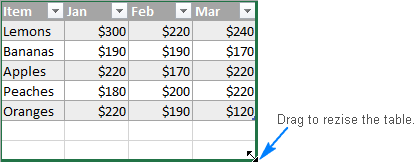
Sida loo xusho safafka iyo tiirarka miiska
Guud ahaan, waxaad ku dooran kartaa xogta miiskaaga Excel sida caadiga ah. habka loo isticmaalo jiirka. GudahaIntaa waxaa dheer, waxaad isticmaali kartaa talooyinka xulashada hal-guji ee soo socda.Doorashada tiirka miiska ama safka
U guuri barta jiirka cidhifka sare ee madaxa tiirka ama soohdinta bidix ee miiska saf ilaa tilmaamuhu u beddelo fallaadho tilmaamaysa madow. Gujista falaartaas hal mar waxay doorataa meesha xogta ee tiirka; gujinta laba jeer waxaa ku jira madaxa tiirka iyo guud ahaan safka xulashada sida ku cad shaashadda soo socota: 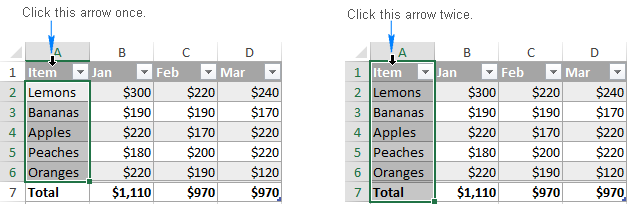 > Talo. Haddii tiirka warqadda shaqada oo dhan ama safka la doorto halkii laga dooran lahaa tiir / saf, u dhaqaaq tilmaanta jiirka ee xuduudka ee madaxa tiirka miiska ama safka miiska si xarafka tiirka ama lambarka safka aan loo muujin.
> Talo. Haddii tiirka warqadda shaqada oo dhan ama safka la doorto halkii laga dooran lahaa tiir / saf, u dhaqaaq tilmaanta jiirka ee xuduudka ee madaxa tiirka miiska ama safka miiska si xarafka tiirka ama lambarka safka aan loo muujin.
Beddel ahaan, waxaad isticmaali kartaa hababka soo socda:
>- >>Si aad u doorato miiska > Tiirka , dhagsii unug kasta oo ku jira tiirka, oo taabo Ctrl+Space hal mar si aad u doorato kaliya xogta tiirka; iyo laba jeer si aad u dooratid tiirka oo dhan oo ay ku jiraan madaxa iyo wadarta safka >
- Si aad u dooratid miiska saf , dhagsii unugga koowaad ee safka, ka dibna taabo Ctrl +Shift+ falaarta midig .
Doorashada miiska oo dhan
Si aad u dooratid aagga xogta miiska , dhagsii geeska bidix ee sare ee miiska, jiirka Tilmaamuhu wuxuu u beddeli doonaa fallaadho fiiqaysa koonfur-bari sida sawirka hoose. Si aad u dooratid miiska oo dhan , oo ay ku jiraan madaxyada miiska iyo wadarta safka, dhagsii falaarta laba jeer. 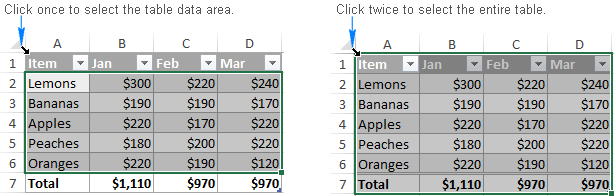
mid kaleSida loo doorto xogta miiska waa in la gujiyo unug kasta oo ku jira miiska, ka dibna taabo CTRL+A . Si aad u dooratid shaxda oo dhan, oo ay ku jiraan madaxyada iyo safafka guud, taabo CTRL+A laba jeer.
Geli Jeexjeex si aad u shaandheeso xogta miiska qaab muuqaal ah
In Excel 2010, waa suurtagal u samee jajabiyaasha miisaska pivot kaliya. Noocyada cusub, slicers waxa kale oo loo isticmaali karaa shaandhaynta xogta miiska.
Si aad ugu darto slicer miiskaaga Excel, kaliya samee kuwan soo socda:
>- >
- Tag Design tab > Qalabka koox, oo dhagsii badhanka Insert Slicer . >
- Gudaha Geli Slicers sanduuqa wada hadalka, calaamadee sanduuqyada Tiirarka aad rabto in aad u samayso jajabiyeyaasha. >
- Riix OK.
Natiijada, hal ama in ka badan ayaa ka soo bixi doona xaashida shaqada, oo waxaad si fudud u gujisaa shayada aad adigu leedahay. waxaad rabtaa inaad ku muujiso miiskaaga.
Talo. Si aad u muujiso wax ka badan hal shay, hoos u qabo Ctrl furaha marka aad alaabta soo qaadanayso
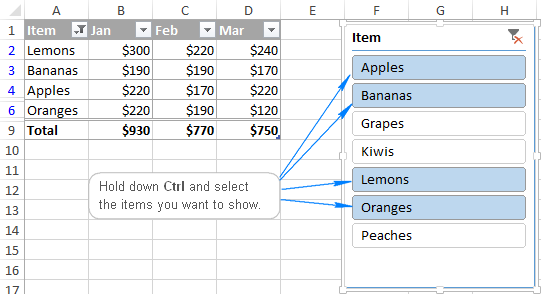 >
> Sida shax loogu magacaabo Excel
Marka aad shax ku samayso Excel, waxa la siinayaa Magaca caadiga ah sida Shaxda 1, Shaxda 2, iwm. Xaalado badan, magacyada caadiga ah way fiican yihiin, laakiin mararka qaarkood waxaa laga yaabaa inaad rabto inaad miiskaaga u bixiso magac macno badan, tusaale ahaan, si aad u fududayso qaababka miiska loo fahmo. Beddelida rajada miiska waa mid fudud sida ay suurta gal noqon karto.
>Si aad u magacawdo miiska Excel:
>- Dooro unug kasta oo miiska ku jira. >
- Dusha Design tab, gudahakooxda Properties , ku qor magac cusub sanduuqa Magaca miiska >Riix Geli >>
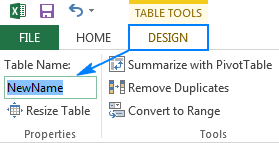
Sida nuqul ka mid ah miiska looga saaro
>Tani waa muuqaal kale oo cajiib ah oo ka mid ah miisaska Excel oo dad badani aanay gabi ahaanba ka warqabin. Si aad u tirtirto safafka nuqul ka mid ah ee miiskaaga, kaliya samee kuwan soo socda: >Design tab > Tools group, oo guji ka saar Nuqullada . >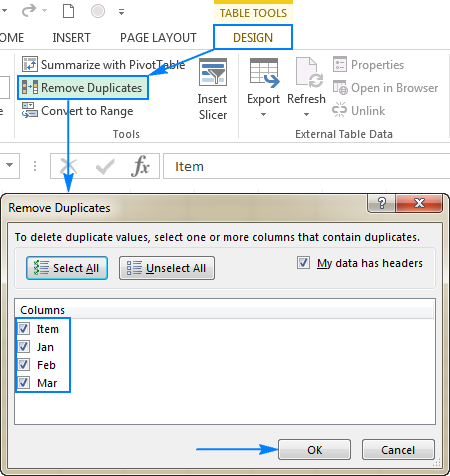
Talo. Haddii aad si badheedh ah uga saartay xogta ay ahayd in la xafido, dhagsii badhanka Ka noqo ama taabo Ctrl+Z si aad u soo celiso diiwaanadii la tirtiray.
Tababarkani waa uun dulmar degdeg ah oo ku saabsan Excel weyn. sifooyinka miiska. Kaliya isku day iyaga, oo waxaad ka heli doontaa isticmaalka miisaska cusub ee shaqadaada maalinlaha ah waxaadna ogaan doontaa awoodo cusub oo soo jiidasho leh. Waxaan kaaga mahadcelinayaa inaad akhriday waxaanan rajeynayaa inaan kugu arko blog-keena toddobaadka soo socda!
Sida caadiga ah, miisku waxa uu ka kooban yahay xog la xidhiidha kuwaas oo la geliyo saf iyo tiirar taxane ah, inkasta oo uu ka koobnaan karo hal saf iyo/ama tiir. Sawirka hoose wuxuu muujinayaa faraqa u dhexeeya kala duwanaanta caadiga ah iyo miiska: 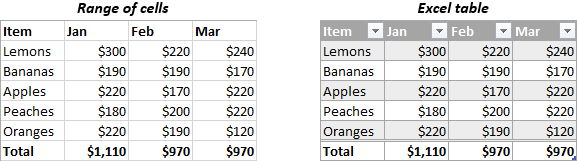 > Xusuusin. Shaxda Excel waa in aan lagu khaldin shaxda xogta, taas oo qayb ka ah What-If Analysis suite kaas oo u oggolaanaya xisaabinta natiijooyin badan.
> Xusuusin. Shaxda Excel waa in aan lagu khaldin shaxda xogta, taas oo qayb ka ah What-If Analysis suite kaas oo u oggolaanaya xisaabinta natiijooyin badan.
Sida loo sameeyo miiska Excel
Mararka qaar, marka dadku waxay galaan xogta la xidhiidha xaashida shaqada, waxay u tixraacaan xogtaas "miiska", taas oo farsamo ahaan khaldan. Si aad unugyo kala duwan ugu beddesho miis, waxaad u baahan tahay inaad si cad u qaabayso. Sida inta badan dhacda Excel, waxaa jira wax ka badan hal qaab oo la mid ah wax la mid ah.
3 siyaabaha loo sameeyo miiska Excel
Si aad u geliso miiska Excel, habayso xogtaada safafka iyo tiirarka, dhagsii unug kasta oo ku jira xogtaada, oo samee mid ka mid ah kuwan soo socda:
Geli tab, gudaha Shaxda kooxda, guji Shaxda . Tani waxay gelin doontaa miis leh qaabka caadiga ah.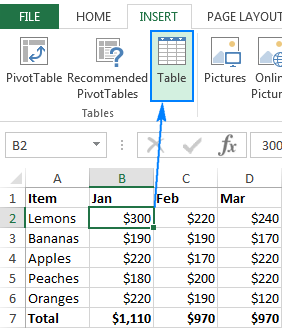 >
> 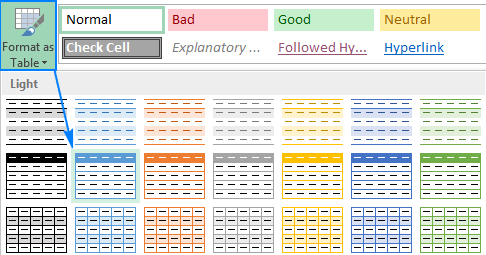 >
> Qaabka kasta oo aad doorato, MicrosoftExcel wuxuu si toos ah u dooranayaa dhammaan unugyada unugyada. Waxaad xaqiijisaa haddii kala duwanaanshaha si sax ah loo doortay, hubi ama ka saar Miiskaygu wuxuu leeyahay ikhtiyaarka madaxa , oo guji OK . 
Natiijadu waxay tahay, miis si fiican loo habeeyey ayaa lagu abuuray xaashidaada shaqo. Aragtida koowaad, waxay u ekaan kartaa kala duwanaansho caadi ah oo leh badhamada shaandhada ee safka madaxa, laakiin wax badan ayaa u jira! 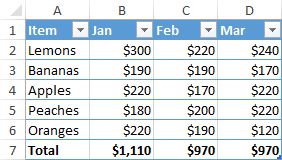
Xusuusin:
- >
- Haddii aad rabto inaad maamusho dhawr qaybood oo xog ah oo madaxbannaan, waxaad ku samayn kartaa in ka badan hal miis oo isku mid ah. >
- Suurtagal maaha inaad geli miis fayl la wadaago sababtoo ah shaqeynta miiska laguma taageero buugaagta shaqada ee la wadaago.
10 sifooyinka ugu faa'iido badan ee miisaska Excel
Sida aan horayba u soo sheegnay, miisaska Excel waxay bixiyaan tiro ka mid ah faa'iidooyinka ka badan kala duwanaanta xogta caadiga ah. Haddaba, maxaad uga faa'iidaysan wayday sifooyinka xoogga leh ee hadda ah badhanka kaliya ee guji?
>1. Kala-soocidda iyo kala-shaandhaynta isku-dhafan
Ciyaari waxay qaadataa dhawr tillaabo si loo kala saaro oo loo shaandheeyo xogta xaashida shaqada. Jadwalka, fallaadhaha shaandhada ayaa si toos ah loogu daraa safka madaxa oo awood kuu siinaya inaad isticmaasho shaandhooyin kala duwan oo qoraal ah iyo tiro, u kala sooc sida kor u kacaya ama hoos u dhacaya, midab ahaan, ama samee habayn gaar ah. 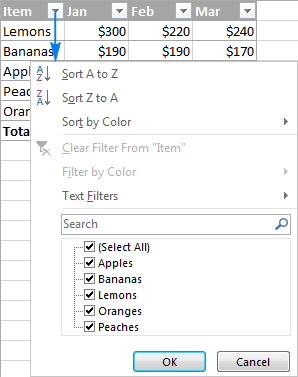
Haddii aanad qorshayn inaad shaandhayso ama kala soocdo xogtaada, waxaad si fudud aad u qarin kartaa fallaadhaha shaandhada adiga oo aadaya Design tab > Shaxda Xulashada Habka kooxda, oo ka saara FilterBadhanka sanduuqa. 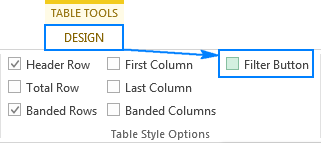
Ama, waxaad u rogi kartaa inta u dhaxaysa qarinta iyo muujinta fallaadhaha shaandhada leh Shift+Ctrl+L shortcut xogta degdeg ah oo fudud.
2. Ciwaanka tiirarka ayaa muuqda marka la rogrogayo
>Marka aad la shaqaynayso miis weyn oo aan ku habboonayn shaashadda, safka madaxu had iyo jeer wuu muuqdaa markaad hoos u rogto. Haddii ay taasi ku shaqayn waydo, iska hubi inaad doorato unug kasta oo ku jira miiska ka hor intaadan guurin.
3. Habayn fudud (qaababka miiska Excel)
Miisaska cusub ee la sameeyay ayaa horeba loogu habeeyey safaf duuban, xuduudo, hadh, iyo wixii la mid ah. Haddii aadan jeclayn qaabka miiska caadiga ah, waxaad si fudud u beddeli kartaa adiga oo ka dooranaya 50+ qaabab horay loo sii qeexay oo laga heli karo Miiska Qaababka gallery ee Design tab. 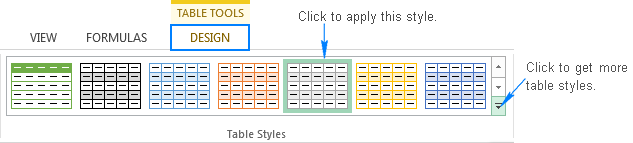
Marka laga reebo beddelka qaababka miiska, Design tab wuxuu kuu ogolaanayaa inaad shid ama damiso curiyayaasha miiska soo socda:
- >
- > safka madaxa - wuxuu soo bandhigayaa madax tiirar oo muuqda marka aad rogto xogta miiska >>>>>> Isku-darka safka - wuxuu ku daraa safafka guud ee dhammaadka miiska oo leh dhowr hawlood oo horay loo sii qeexay si loo doorto foom.<16
- > Safka xidhxidhan iyo Tiirarka xidhxidhan - soo bandhig safafka kale ee tiirka 14> - soo bandhig qaabeynta gaarka ah ee tiirka koowaad iyo kan u dambeeyaShaxda.
- Badhanka shaandhaynta - waxay tusinaysaa ama qarinaysaa fallaadhaha shaandhaynta ee safka madaxa.
Shaashada hoose waxay muujinaysaa ikhtiyaarka Qaabka Shaxda caadiga ah: 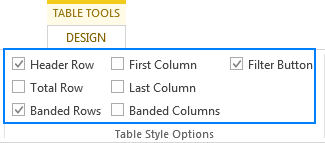
Talooyinka Qaababka Miiska:
- >
- Haddii tab Design laga waayay buuggaaga shaqada, kaliya dhagsii unug kasta oo miiskaaga ku jira oo mar kale ayuu soo muuqan doonaa. 12>Si aad u dejiso qaab gaar ah oo ah qaabka miiska caadiga ah ee buug-shaqeedka, midig-guji qaabkaas gudaha Excel Table Styles gallery oo dooro Set as Default . >>>>Si aad ka saartid qaabaynta shaxda , oo ku taal Design tab, gudaha Shaxda Qaababka kooxda, dhagsii In ka badan badhanka
 ee geeska hoose-midig, iyo dabadeed dhagsii Clear ee hoostiisa qaabka shaxda thumbnails. Faahfaahin buuxda, eeg Sida loo nadiifiyo qaabaynta shaxda ee Excel.
ee geeska hoose-midig, iyo dabadeed dhagsii Clear ee hoostiisa qaabka shaxda thumbnails. Faahfaahin buuxda, eeg Sida loo nadiifiyo qaabaynta shaxda ee Excel. Wixii macluumaad dheeraad ah, fadlan eeg sida loo isticmaalo qaababka miiska Excel.
4. Balaadhinta miiska tooska ah si loogu daro xog cusub
Sida caadiga ah, ku darida safaf badan ama tiirar xaashida shaqada waxay la macno tahay qaabaynta iyo habaynta badan. Ma aha haddii aad xogtaada ku habaysay miis! Markaad wax kasta ku qorto miiska agtiisa, Excel waxay u malaynaysaa inaad rabto inaad geliso cusub ku darto oo balaadhiso miiska si loogu daro gelitaankaas. 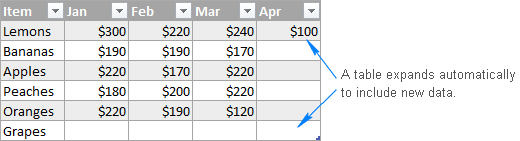
Sida aad ku arki karto sawirka sare, qaabaynta shaxda waxa lagu hagaajiyay safka cusub ee lagu daray iyo tiirka, iyo hadhka kale ee safafka ah ( safafka xadhiga leh) ayaa lagu hayaa meel. Laakiin ma aha qaabaynta miiska oo kaliyawaa la dheereeyay, shaxda shaqada iyo qaacidooyinka ayaa sidoo kale lagu dabaqaa xogta cusub!
Si kale haddii loo dhigo, mar kasta oo aad sawirto shax gudaha Excel, waa "miisaska firfircoon" dabeecad ahaan, iyo sida firfircoonida magacaaban. Si toos ah ayey u balaadhisaa si ay u habayso qiyamka cusub
>Si aad ka noqoto balaadhinta miiska , dhagsii Ka noqo badhanka ee Toolbarka Helitaanka Degdegga ah, ama taabo Ctrl+Z sida aad inta badan sameyso si aad u soo celiso isbedeladii ugu dambeeyay.
ee Toolbarka Helitaanka Degdegga ah, ama taabo Ctrl+Z sida aad inta badan sameyso si aad u soo celiso isbedeladii ugu dambeeyay. 5. Wadarta guud ee degdega ah (wadarta safka)
Si aad dhakhso ugu wada gayso xogta miiskaaga, muuji wadarta safka dhamaadka miiska, ka dibna ka dooro shaqada loo baahan yahay liiska hoos u dhaca.
0> Si aad safka guud ugu darto miiskaaga, midig ku dhufo unug kasta oo ku jira miiska, tilmaan Shaxda , oo dhagsii Totals Row . > Ama, tag Naqshad tab > Shaxda Xulashada Qaababka kooxda, oo dooro Total Saf sanduuqa: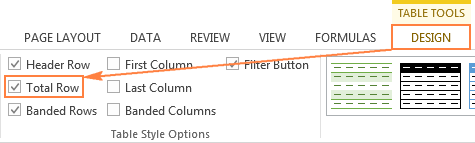
Si kastaba ha noqotee, safka guud wuxuu soo baxayaa dhammaadka miiskaaga. Waxaad dooranaysaa shaqada la rabo ee unug kasta oo saf ah, oo qaacido u dhigma ayaa si toos ah loogu geliyaa unugga:  > Wadarta talooyinka safka:
> Wadarta talooyinka safka:
- >>Shaqooyinka miiska Excel kuma koobna shaqooyinka ee liiska hoos-u-dhaca. Waxaad geli kartaa shaqo kasta aad rabto in aad ku jirto wadar ahaan unug kasta oo saf ah adiga oo gujinaya Fursyo badan ee liiska hoos u dhaca ama si toos ah u geli qaacido unugga. shaqada SUBTOTAL ee xisaabisa qiimayaasha oo kaliya unugyada muuqda oo ka baxa unugyo qarsoon (la sifeeyay) Haddii aad rabto in aad wadarta xogta safafka muuqda iyo kuwa aan la arki karin, geli qaacido u dhiganta gacanta sida SUM, COUNT, AVERAGE, iwm.
6. Xisaabinta xogta miiska si sahlan (tirooyinka la xisaabiyay)
Faa'iidada kale ee weyn ee shaxda Excel waa inay kuu ogolaato inaad xisaabiso tiirka oo dhan adiga oo gelaya qaacido hal unug.
>Tusaale ahaan, Samee tiir xisaabsan miiska muunadayada, geli caanaha celceliska ah ee unugga E2: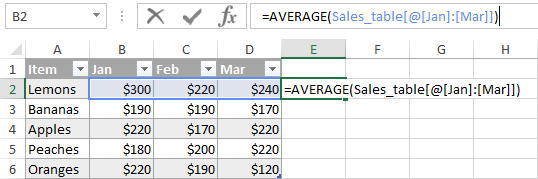
Isla markiiba markaad gujiso Gelida, qaaciddada isla markiiba waxaa lagu koobiyeeyaa unugyada kale ee tiirka waxaana si habboon loogu habeeyaa saf kasta oo miiska ku yaal. : 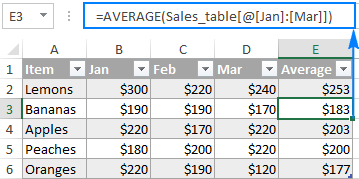 > Talooyinka safafka la xisaabiyay:
> Talooyinka safafka la xisaabiyay:
- >
- Haddii tiir la xisaabiyay aan lagu samayn miiskaaga, hubi Buuxi qaababka jaantusyada si aad u abuurto tiirar la xisaabiyay shid Excel kaaga. Si aad tan u hubiso, dhagsii Faylka > Options , ka dooro Caddaynta ee dhinaca bidix, dhagsii badhanka Autocorrect Options , oo u beddel AutoFormat Sida aad ku qorto tab. >
- Gelida qaaciidada unugga ay hore ugu jirtay xog ma abuurto tiir la xisaabiyay. Xaaladdan oo kale, badhanka Autocorrect Options ayaa soo baxaya (sida shaashadda hoose) oo waxay kuu ogolaanaysaa inaad ku qorto xogta tiirka oo dhan si tiir la xisaabiyay loo sameeyo. >
- Si dhakhso ah ayaad u beddeli kartaa tiir la xisaabiyay adigoo gujinaya Ka noqoTiirka la xisaabiyay gudaha Autocorrect Options , ama gujinaya Ka noqo badhanka aaladda Helitaanka Degdegga ah >>>>> 34> 21>7. Qaababka miiska si fudud loo fahmi karo (Tixraacyada qaabaysan)
Faa'iidada aan la isku hallayn karin ee jaantusyadu waa awoodda lagu abuuro qaabab firfircoon oo si fudud loo akhriyi karo Tixraac habaysan , kuwaas oo adeegsada shaxda iyo tiirka magacyo halkii ciwaanada unugyada caadiga ah.
Tusaale ahaan, qaaciddadani waxay helaysaa celceliska dhammaan qiimayaasha tiirarka Jan illaa Maarso ee Miiska_iibka :
>> =AVERAGE(Sales_table[@[Jan]:[Mar]]) Quruxda tixraacyada habaysan ayaa ah, marka hore, waxaa si toos ah u abuuraya Excel adiga oo aan baranin erayadooda gaarka ah, marka labaadna, si toos ah ayey u hagaajiyaan marka xogta lagu daro ama laga saaro miiska, markaa. uma baahnid inaad ka walwasho cusboonaysiinta tixraacyada gacanta.
> Wixii macluumaad dheeraad ah, fadlan eeg tixraaca qaabaysan ee shaxda Excel > 8. Hal-guji xulashada xogta >Waxaad dooran kartaa unugyo iyo kala duwanaanshahooda miiska jiirka sida caadiga ah. Waxaad sidoo kale dooran kartaa safafka miiska iyo tiirarka adigoo gujinaya
9. Jaantusyada firfircoon
Marka aad samayso jaantus ku salaysan miis, jaantusku si toos ah ayuu u cusboonaysiiyaa marka aad wax ka beddesho xogta miiska. Marka saf ama tiir cusub lagu daro miiska, garaafku si firfircooni ayuu u balaadhayaa si uu xogta cusub u dhex galo. Marka aad tirtirto xogta shaxda ku jirta, Excel waxa uu ka saarayaa shaxdaisla markiiba. Isku hagaajin toos ah ee kala duwanaanta isha jaantusku waa sifo aad u faa'iido leh marka la shaqaynayo sets xogta kuwaas oo inta badan balaadhiya ama qandaraas qaata
> 10. Daabacaadda kaliya miiska Haddii aad rabto inaad daabacdo miiska kaliya oo aad alaabta kale kaga tagto xaashida shaqada, dooro iib kasta oo miiskaaga ku jira oo taabo Ctrl+P ama guji File > Daabac . Xulashada Print Selected Table ayaa si toos ah loo dooran doonaa adiga oo aan wax ka beddelin goobaha daabacaadda: 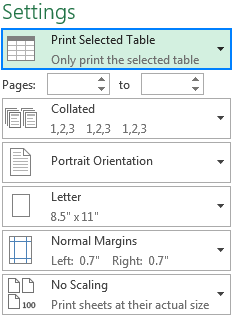 >Sida loo maareeyo xogta miiska Excel
>Sida loo maareeyo xogta miiska Excel
Sida miis loogu badalo meel baaxad leh
> Haddii aad rabto in aad meesha ka saarto miiska adiga oo aan lumin xogta miiska ama qaabaynta miiska, tag Designtab > Toolsgroup, oo guji U beddelo Range. Ama, midig-guji meel kasta oo miiska ka tirsan, oo dooro Shaxda > U beddelo Range . 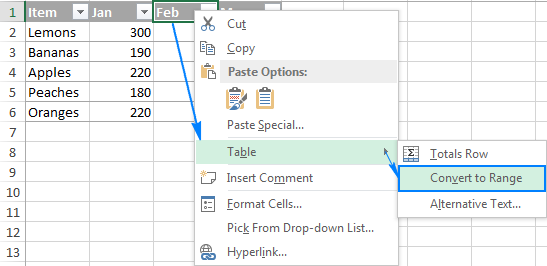
Tani waxay tirtiri doontaa miiska laakiin dhammaan xogta iyo qaababku waxay ilaalin doontaa. Excel waxa kale oo uu daryeeli doonaa qaacidooyinka miiska oo badali doona tixraacyada habaysan ee tixraacyada unugyada caadiga ah.
Wixii macluumaad dheeraad ah, fadlan eeg Sida loo beddelo shaxda Excel ee heerka caadiga ah.
>Sida loo daro ama ka saar safafka miiska iyo tiirarkaSida aad horeba u ogeyd, habka ugu fudud ee ku dari karo saf cusub ama

